iPad 的分屏操作如何使用?
1、如图,打开一个软件;

2、打开软件后,手指放在最底部;
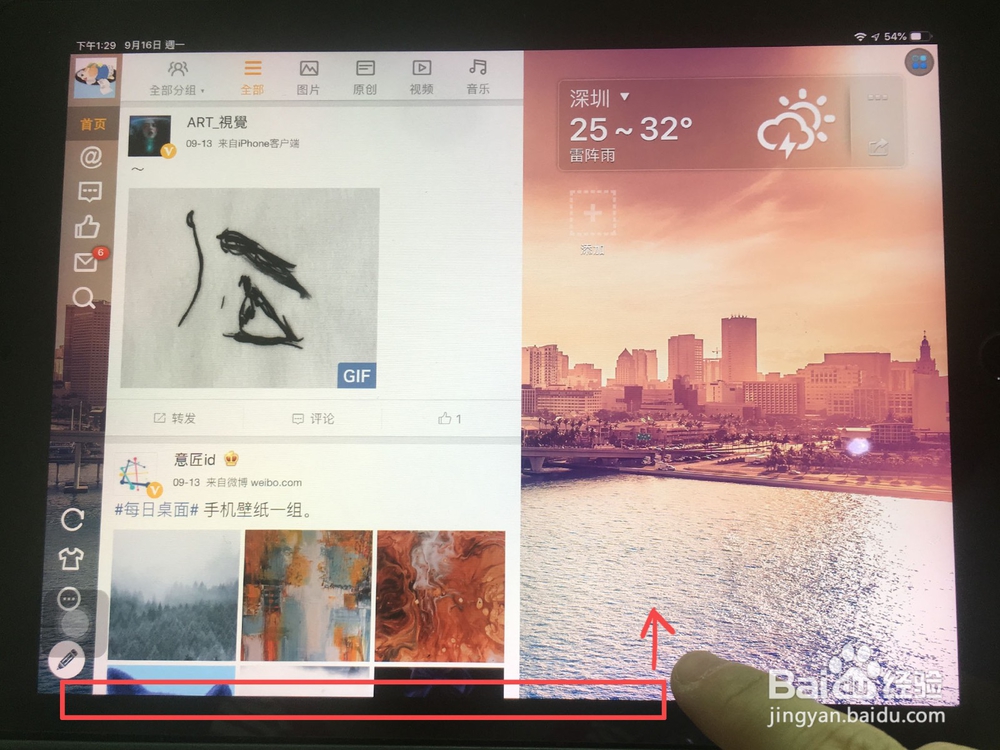
3、手指在最底部往上轻轻滑动,将底部导航栏滑出来;

4、找到需要分屏打开的软件并长按,如图,我长按了相册;
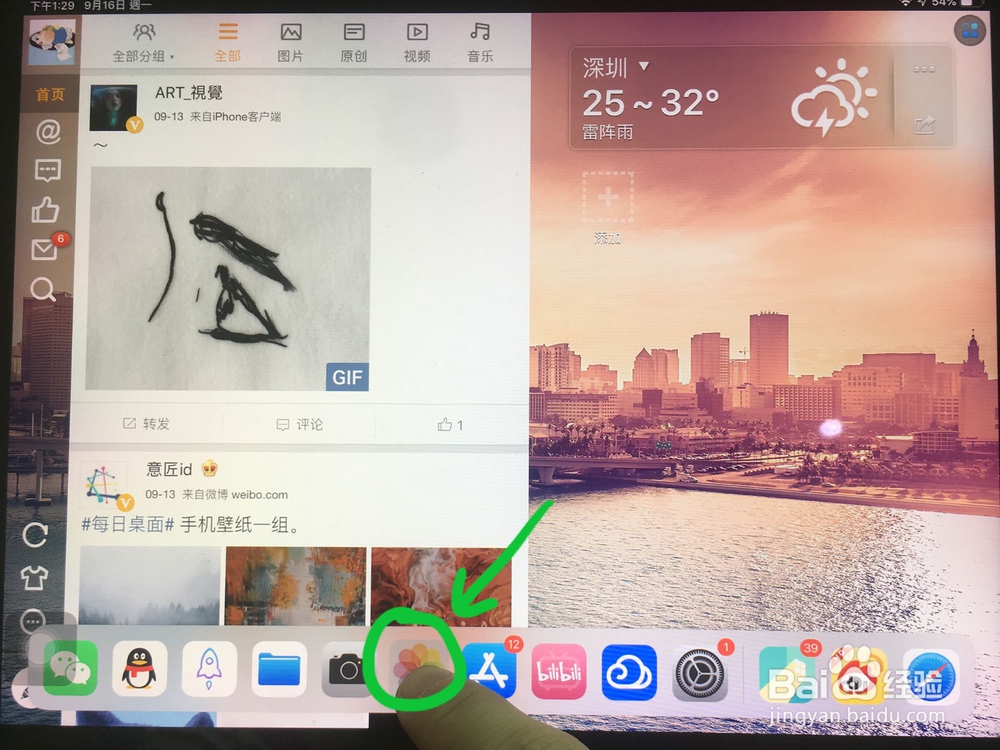
5、长按软件往上拖动,将软件拖动到屏幕一侧;
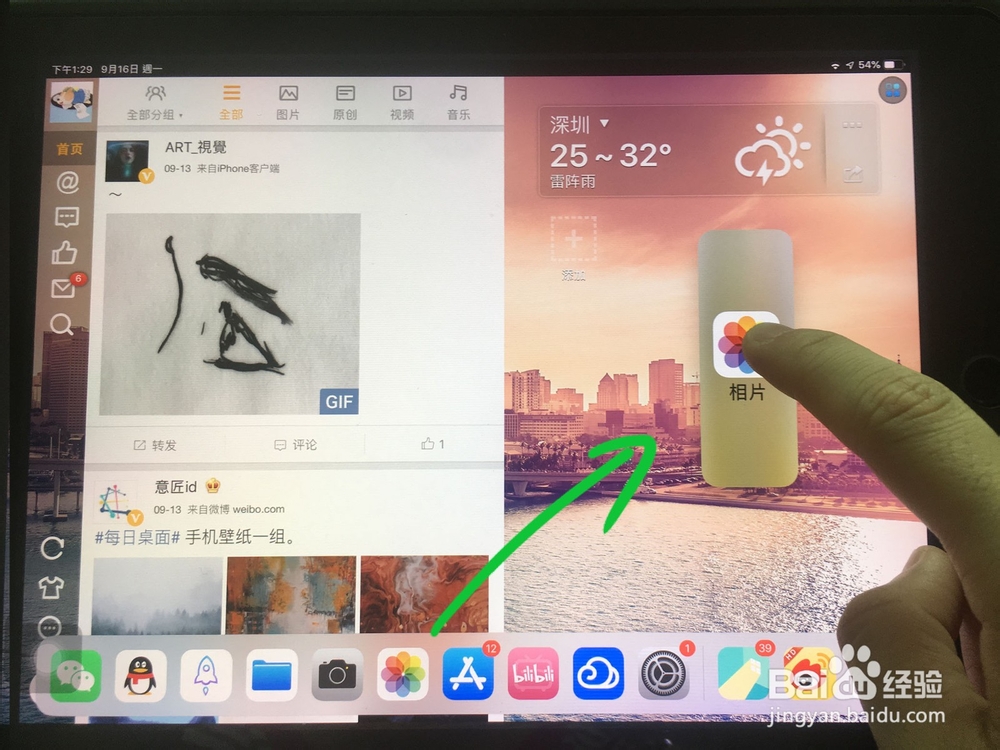
6、拖动完松手,就会出现以下分屏状态,此时可以同时对两个软件进行操作啦!
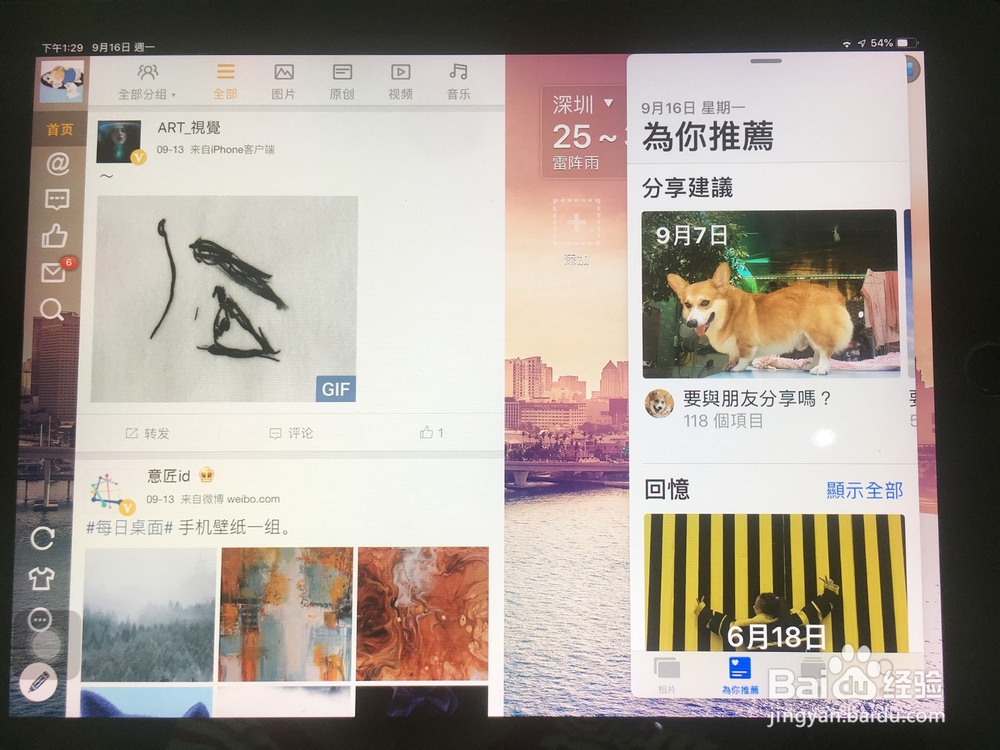
1、当然,分屏的软件也是可以移动位置的,长按分屏软件上方的横杆;

2、然后左右拖动后松手即可;

3、同样的,长按横杆,向右边拖动,即可隐藏分屏的软件;

4、如图,手指放在最右边屏幕上;
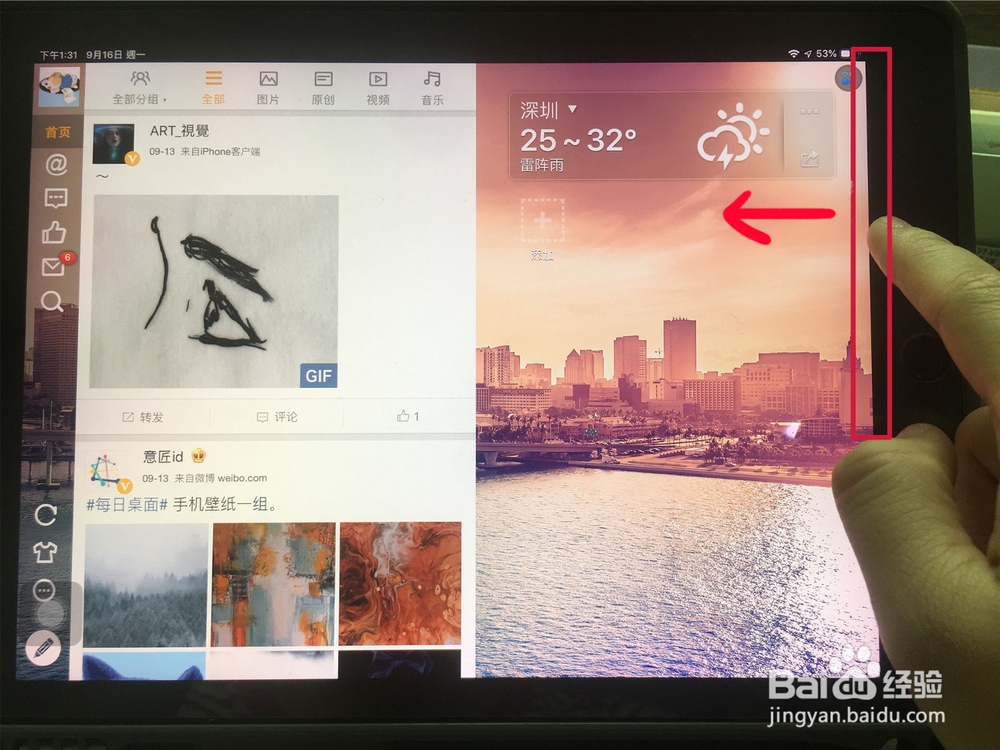
5、轻轻向左滑动,即可将隐藏的软件重新拖出来哦!

1、一、分屏操作
1、如图,打开一个软件;
2、手指放在最底部;
3、手指往上轻轻滑动,将底部导航栏滑出来;
4、找到需要分屏打开的软件并长按;
二、移动及隐藏分屏软件
1、长按分屏软件上方的横杆;
2、然后左右拖动后松手即可;
3、长按横杆,向右边拖动,即可隐藏分屏的软件;
4、手指放在最右边屏幕上;
5、轻轻向左滑动,即可将隐藏的软件重新拖出来哦!

声明:本网站引用、摘录或转载内容仅供网站访问者交流或参考,不代表本站立场,如存在版权或非法内容,请联系站长删除,联系邮箱:site.kefu@qq.com。
阅读量:35
阅读量:96
阅读量:46
阅读量:57
阅读量:55